En janvier, nous sommes tombés sur une intéressanteApplication Windows Store nommée Cumulo. L'application vous permet essentiellement de lier et de gérer plusieurs services de stockage cloud sous un même toit. Bien qu'il s'agisse de la première application d'interface utilisateur moderne de ce type, Cumulo manquait d'intuitivité en raison d'une conception quelque peu confuse qui montrait tous les services cloud connectés comme un seul lecteur, ce qui rend les choses un peu difficiles à gérer pour beaucoup. Aujourd'hui, nous sommes tombés sur une autre application de ce type appelée RainbowDrive qui non seulement surmonte les lacunes deCumulo, mais se sent également plus simple et plus facile à utiliser par rapport à ce dernier. L'application prend en charge trois services de stockage en nuage à ce jour: SkyDrive, Google Drive et Dropbox.
RainbowDrive complète le dernier système d'exploitation de Microsoft,avec une interface utilisateur moderne captivante. Une fois lancé, vous pouvez sélectionner le service cloud de votre choix dans le volet droit à l'aide de son icône. Vous devez vous connecter au service avant de pouvoir y accéder, bien sûr, en fournissant les informations d'identification requises et en accordant l'autorisation à l'application.
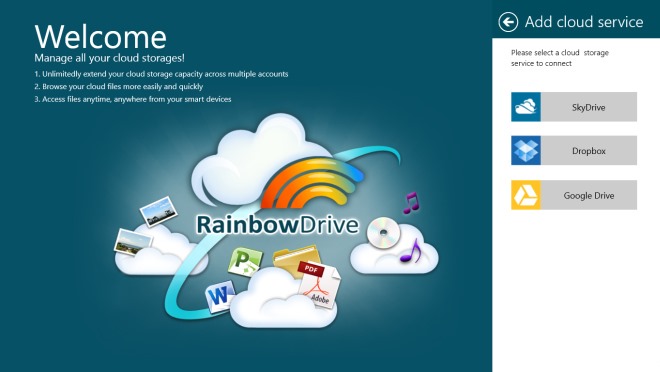
L'écran principal de RainboxDrive peut être consulté dansdeux façons différentes, ce qui le rend exactement supérieur au Cumulo précédemment couvert - bien que le premier supporte actuellement plus de services cloud. Appuyez simplement sur le bouton fléché minuscule à côté de Type en haut et sélectionnez l'option Accueil (un grand lecteur) ou Cloud pour tout afficher comme un grand lecteur ou grouper chaque lecteur cloud séparément. En mode Accueil, l'application affiche tous les disques connectés comme un seul grand stockage, avec les fichiers organisés en différents groupes pour les photos récentes, les photos, les vidéos, la musique, le bureau et autres. Cliquer ou toucher un groupe vous permet de descendre plus loin dans le nid.
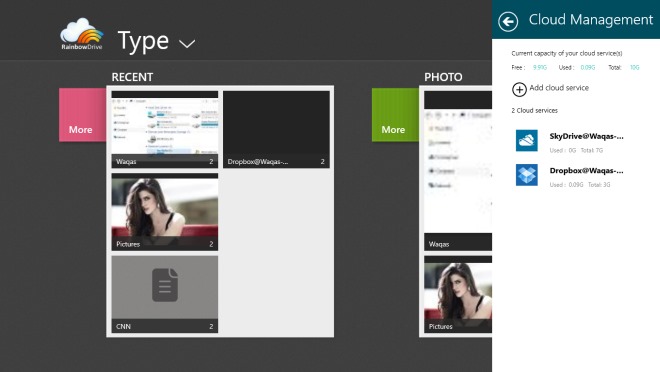
Le mode cloud, d'autre part, se sent plusintuitif, pour dire le moins - surtout si vous aimez gérer toutes vos données cloud séparément les unes des autres. Dans ce mode, vous pouvez afficher et organiser vos comptes et voir le nombre total d'éléments stockés sur chaque lecteur cloud, avec les dossiers dans lesquels vous les avez déjà organisés. Vous pouvez également créer de nouveaux dossiers, télécharger et télécharger des fichiers et supprimer les fichiers existants.
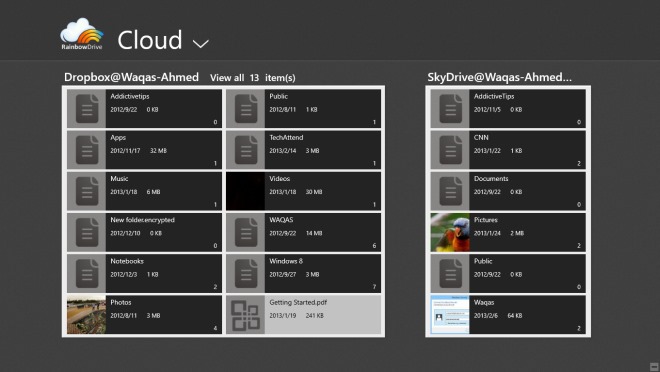
L'application vous permet également de visualiser votresans les télécharger au préalable. Les images peuvent être visualisées en mode plein écran et sont chargées presque instantanément. Les vidéos et la musique peuvent également être lues directement depuis l'application, grâce à son intégration Windows Media Player. La barre d'application contient des boutons de navigation pour la vue Liste, Effacer, Tout sélectionner, Télécharger et Supprimer.
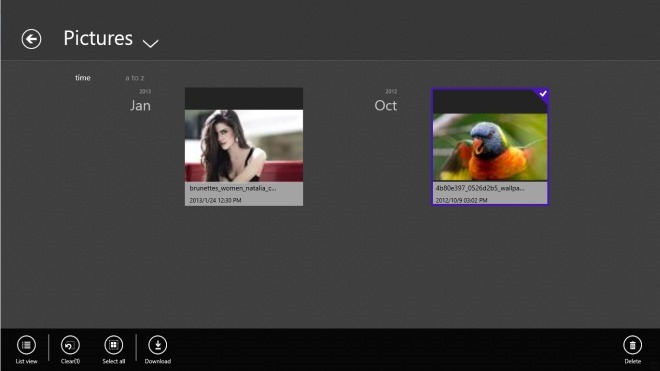
L'application s'intègre également à l'interface utilisateur moderneWindows Media Player, comme mentionné précédemment, qui permet à son tour de diffuser des vidéos et des fichiers audio directement à partir du cloud. Les commandes de navigation du lecteur vous permettent de lire, de mettre en pause ou d'arrêter le média sélectionné, de passer au fichier suivant ou précédent, de modifier le volume, de gérer les listes de lecture et de basculer le mode de lecture entre répéter un, répéter tout et mélanger.
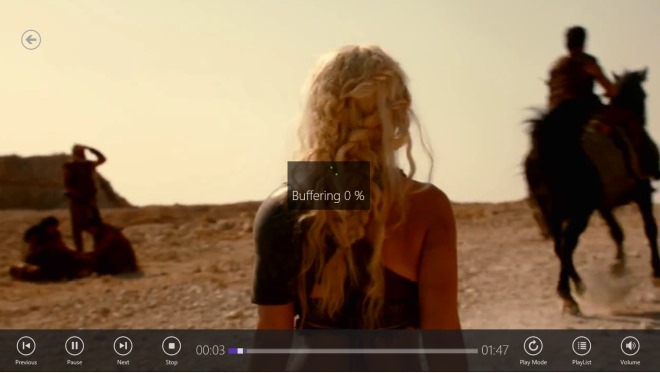
RainbowDrive peut être téléchargé gratuitement à partir du Windows Store. Il fonctionne sur Windows 8 et Windows RT. Les tests ont été effectués sur Windows 8 Pro, édition 64 bits.
Télécharger RainbowDrive


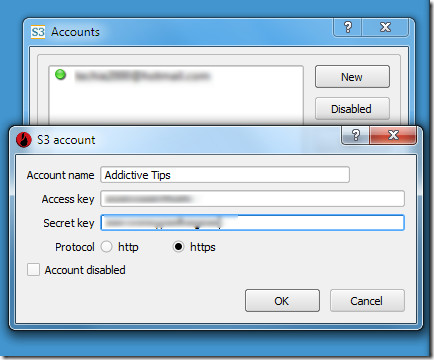










commentaires